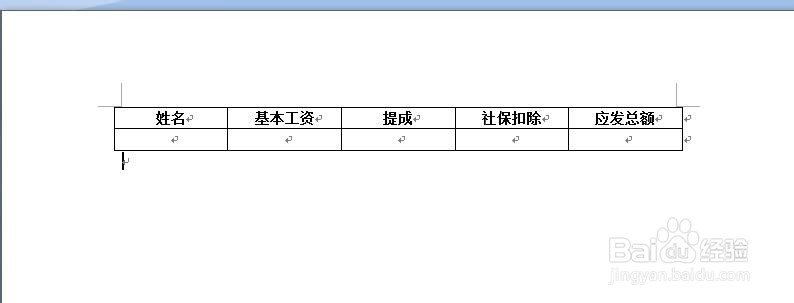1、首先,建立了 工资.xlsx 文件,文件内容见截图(为了省事,这里只建立了两个人的,注意邮箱是必填的)
2、随意建立一个word文件并打开,制作好工资条表格模板
3、在word里单击邮件——下拉选择收件人——使用现有列表
4、在弹出的选取数据源里选择工资.xlsx——打开
5、选择对应的工作表
6、在word里单击把鼠标光标移到姓名下的单元格里,单击邮件——插入合并域——选择姓名,就插入了姓名
7、同样的操作插入其他要发送的内容
8、现在就可以发送了,在word里单击邮件——完成并合并——发送电子邮件
9、收件人选择邮箱,主题行自己编,发送记录选择当前记录——确定
10、接下来会转到邮箱配置界面,这里就不做介绍了。